 二进制安装高可用k8s集群(v1.27.2)
二进制安装高可用k8s集群(v1.27.2)
# 二进制安装高可用k8s集群(v1.27.2)
# k8s集群安装网段划分
集群安装时会涉及到三个网段:
宿主机网段:就是安装k8s的服务器所属网段。
Pod网段:Pod的网段,相当于容器的IP。
Service网段:k8s service网段,service用于集群容器通信。
一般service网段会设置为 10.96.0.0/12
Pod网段会设置成 10.244.0.0/12 或者 172.16.0.1/12
宿主机网段可能是 192.168.0.0/24
需要注意的是这三个网段不能有任何交叉。
比如如果宿主机的IP是10.105.0.x
那么service网段就不能是10.96.0.0/12,因为10.96.0.0/12网段可用IP是:
10.96.0.1 ~ 10.111.255.255
所以10.105是在这个范围之内的,属于网络交叉,此时service网段需要更换,
可以更改为192.168.0.0/16网段(注意如果service网段是192.168开头的子网掩码最好不要是12,最好为16,因为子网掩码是12他的起始IP为192.160.0.1 不是192.168.0.1)。
同样的道理,技术别的网段也不能重复。可以通过http://tools.jb51.net/aideddesign/ip_net_calc/计算:
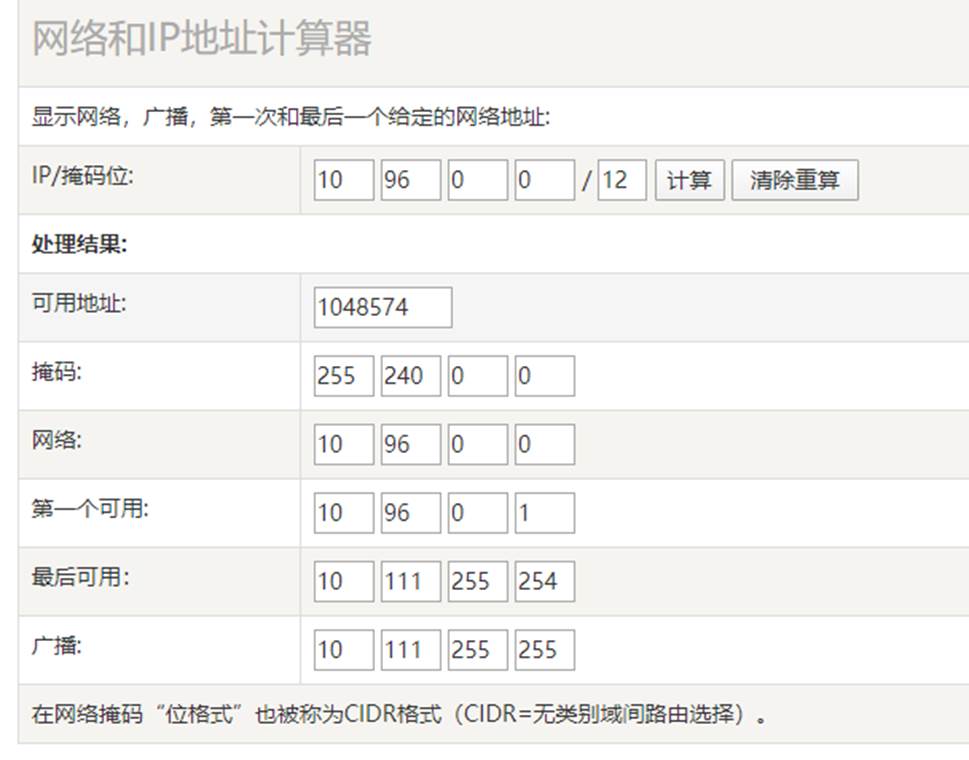
所以一般的推荐是,直接第一个开头的就不要重复,比如你的宿主机是192开头的,那么你的service可以是10.96.0.0/12.
如果你的宿主机是10开头的,就直接把service的网段改成192.168.0.0/16
如果你的宿主机是172开头的,就直接把pod网段改成192.168.0.0/12
注意搭配,均为10网段、172网段、192网段的搭配,第一个开头数字不一样就免去了网段冲突的可能性,也可以减去计算的步骤。
不要使用带中文的服务器!
主机相关规划:
| 主机名 | IP地址 | 说明 |
|---|---|---|
| k8s-master01 ~ 03 | 192.168.7.11 ~ 13 | master节点 * 3 |
| k8s-master-lb | 192.168.7.10 | keepalived虚拟IP(VIP) |
| k8s-node01 ~ 02 | 192.168.7.14 ~ 15 | worker节点 * 2 |
参考 Rocky linux 9 初始化 (opens new window) 进行初始化操作。
| 配置信息 | 备注 |
|---|---|
| 系统版本 | Rocky Linux release 9.2 (Blue Onyx) |
| containerd版本 | 1.7.2 |
| Pod网段 | 172.16.0.0/12 |
| Service网段 | 10.96.0.0/12 |
| 宿主机网段 | 192.168.7.0/24 |
# 基本环境配置
所有节点配置hosts文件:
cat <<EOF >> /etc/hosts
192.168.7.11 k8s-master01
192.168.7.12 k8s-master02
192.168.7.13 k8s-master03
192.168.7.10 k8s-master-lb # 如果不是高可用集群,该IP为Master01的IP
192.168.7.14 k8s-node01
192.168.7.15 k8s-node02
EOF
cat /etc/hosts
2
3
4
5
6
7
8
9
安装yum源如下:
yum -y install yum-utils device-mapper-persistent-data lvm2 langpacks-en
必备工具安装:
yum -y install wget jq psmisc vim net-tools telnet yum-utils device-mapper-persistent-data lvm2 git
所有节点关闭firewalld 、dnsmasq、selinux:
systemctl disable --now firewalld
setenforce 0
sed -i 's#SELINUX=enforcing#SELINUX=disabled#g' /etc/sysconfig/selinux
sed -i 's#SELINUX=enforcing#SELINUX=disabled#g' /etc/selinux/config
2
3
4
所有节点关闭 swap 分区,fstab 注释 swap:
swapoff -a && sysctl -w vm.swappiness=0
sed -ri '/^[^#]*swap/s@^@#@' /etc/fstab
2
所有节点同步时间,安装 chrony:
CentOS 7 中默认使用 chrony 作为时间服务器,也支持 NTP ,需要额外安装。
NTP 与 chrony 不能同时存在,只能用其中一个,并将另一个mask掉。这里推荐使用 chrony。
yum -y install chrony
启动服务:
systemctl start chronyd # 启动服务
systemctl enable chronyd # 设置开机自启动,在 CentOS 8 和 Centos 9 中默认就是enable的
systemctl status chronyd
2
3
节点 k8s-master01 设置时间同步源为阿里源:
sed -e 's|^pool|#pool|g' \
-e '2aserver ntp.aliyun.com iburst' \
-e 's|#allow 192.168.0.0/16|allow 192.168.7.0/24|g' \
-i \
/etc/chrony.conf
systemctl restart chronyd
2
3
4
5
6
其他节点设置时间同步服务器为主节点,如果网络中有时间同步服务器,设置为对应的地址或域名即可:
sed -e 's|^pool|#pool|g' \
-e '2aserver 192.168.7.11 iburst' \
-i \
/etc/chrony.conf
systemctl restart chronyd
2
3
4
5
所有节点配置limit:
ulimit -SHn 65535
# 末尾添加如下内容
cat <<EOF >> /etc/security/limits.conf
* soft nofile 65536
* hard nofile 131072
* soft nproc 65535
* hard nproc 655350
* soft memlock unlimited
* hard memlock unlimited
EOF
2
3
4
5
6
7
8
9
10
节点 k8s-master01 免密钥登录其他节点,安装过程中生成配置文件和证书均在 k8s-master01 上操作,集群管理也在 k8s-master01 上操作,阿里云或者AWS上需要单独一台 kubectl 服务器。密钥配置如下:
cd ~
ssh-keygen -t rsa
2
k8s-master01 配置免密码登录其他节点:
for i in k8s-master01 k8s-master02 k8s-master03 k8s-node01 k8s-node02;do ssh-copy-id -i .ssh/id_rsa.pub $i;done
k8s-master01 下载安装文件:
cd /root
git clone https://github.com/dotbalo/k8s-ha-install.git
2
如果无法clone可以使用 k8s-ha-install (opens new window) 进行克隆。
所有节点升级系统并重启:
yum update -y --exclude=kernel* && reboot # CentOS7 需要升级,CentOS 8 和 Centos 9 可以按需升级系统
所有节点安装 ipvsadm:
yum -y install ipvsadm ipset sysstat conntrack libseccomp
所有节点配置 ipvs 模块:
modprobe -- ip_vs
modprobe -- ip_vs_rr
modprobe -- ip_vs_wrr
modprobe -- ip_vs_sh
modprobe -- nf_conntrack
# 新建 /etc/modules-load.d/ipvs.conf 并加入以下内容
cat <<EOF > /etc/modules-load.d/ipvs.conf
ip_vs
ip_vs_lc
ip_vs_wlc
ip_vs_rr
ip_vs_wrr
ip_vs_lblc
ip_vs_lblcr
ip_vs_dh
ip_vs_sh
ip_vs_fo
ip_vs_nq
ip_vs_sed
ip_vs_ftp
ip_vs_sh
nf_conntrack
ip_tables
ip_set
xt_set
ipt_set
ipt_rpfilter
ipt_REJECT
ipip
EOF
systemctl enable --now systemd-modules-load.service
2
3
4
5
6
7
8
9
10
11
12
13
14
15
16
17
18
19
20
21
22
23
24
25
26
27
28
29
30
31
检查是否加载:
lsmod | grep -e ip_vs -e nf_conntrack
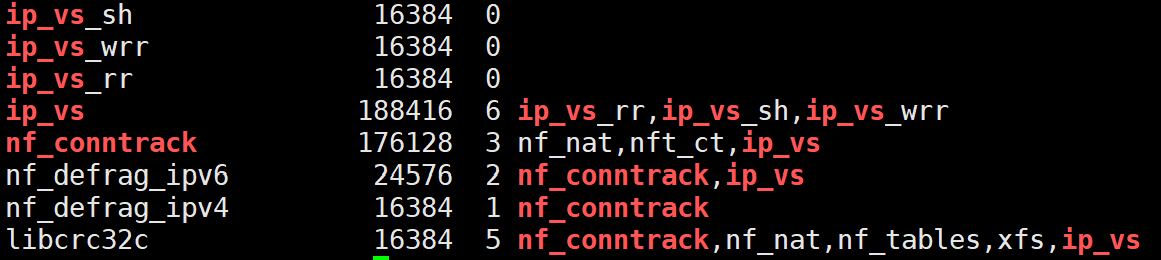
开启一些k8s集群中必须的内核参数,所有节点配置k8s内核:
cat <<EOF > /etc/sysctl.d/k8s.conf
net.ipv4.ip_forward = 1
net.bridge.bridge-nf-call-iptables = 1
net.bridge.bridge-nf-call-ip6tables = 1
fs.may_detach_mounts = 1
vm.overcommit_memory=1
net.ipv4.conf.all.route_localnet = 1
vm.panic_on_oom=0
fs.inotify.max_user_watches=89100
fs.file-max=52706963
fs.nr_open=52706963
net.netfilter.nf_conntrack_max=2310720
net.ipv4.tcp_keepalive_time = 600
net.ipv4.tcp_keepalive_probes = 3
net.ipv4.tcp_keepalive_intvl =15
net.ipv4.tcp_max_tw_buckets = 36000
net.ipv4.tcp_tw_reuse = 1
net.ipv4.tcp_max_orphans = 327680
net.ipv4.tcp_orphan_retries = 3
net.ipv4.tcp_syncookies = 1
net.ipv4.tcp_max_syn_backlog = 16384
net.ipv4.ip_conntrack_max = 65536
net.ipv4.tcp_max_syn_backlog = 16384
net.ipv4.tcp_timestamps = 0
net.core.somaxconn = 16384
EOF
sysctl --system
2
3
4
5
6
7
8
9
10
11
12
13
14
15
16
17
18
19
20
21
22
23
24
25
26
27
所有节点配置完内核后,重启服务器,保证重启后内核依旧加载:
shutdown -r now
lsmod | grep --color=auto -e ip_vs -e nf_conntrack
2
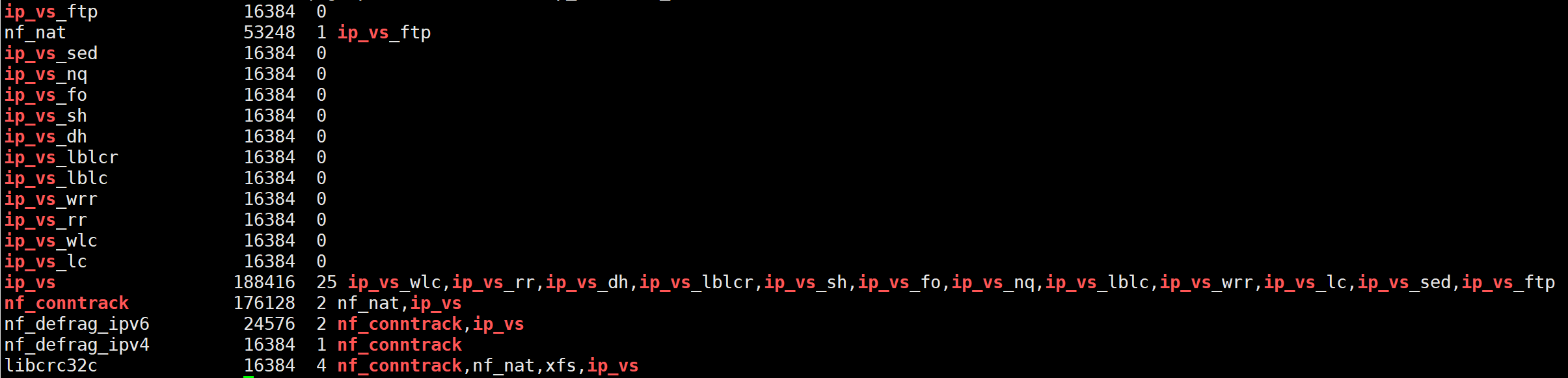
# 基本组件安装
# Containerd
所有节点安装 containerd :
# 先卸载掉其他无关的插件
yum -y remove podman docker containerd
yum -y erase podman buildah
# 下载 containerd runc cni-plugins containerd.service
wget -O /opt https://github.com/containerd/containerd/releases/download/v1.7.2/containerd-1.7.2-linux-amd64.tar.gz
wget -O /opt https://github.com/containernetworking/plugins/releases/download/v1.3.0/cni-plugins-linux-amd64-v1.3.0.tgz
wget -O /opt https://github.com/opencontainers/runc/releases/download/v1.1.7/runc.amd64
wget -O /opt https://raw.githubusercontent.com/containerd/containerd/main/containerd.service
# 安装 containerd
tar Cxzvf /usr/local /opt/containerd-1.7.2-linux-amd64.tar.gz
install -m 755 /opt/runc.amd64 /usr/local/sbin/runc
mkdir -p /opt/cni/bin
tar Cxzvf /opt/cni/bin /opt/cni-plugins-linux-amd64-v1.3.0.tgz
# 通过 systemd 启动 containerd
mkdir -p /usr/local/lib/systemd/system
cp containerd.service /usr/local/lib/systemd/system/containerd.service
systemctl daemon-reload
systemctl enable --now containerd
systemctl status containerd
2
3
4
5
6
7
8
9
10
11
12
13
14
15
16
17
18
19
# crictl
所有节点安装 crictl :
wget -O /opt https://github.com/kubernetes-sigs/cri-tools/releases/download/v1.27.0/crictl-v1.27.0-linux-amd64.tar.gz
tar Czxvf /usr/local/bin /opt/crictl-v1.27.0-linux-amd64.tar.gz
crictl -version
2
3
所有节点配置 Containerd 所需的模块:
cat <<EOF | sudo tee /etc/modules-load.d/containerd.conf
overlay
br_netfilter
EOF
2
3
4
所有节点加载模块:
modprobe -- overlay
modprobe -- br_netfilter
2
所有节点配置 Containerd 所需的内核:
cat <<EOF | sudo tee /etc/sysctl.d/99-kubernetes-cri.conf
net.bridge.bridge-nf-call-iptables = 1
net.ipv4.ip_forward = 1
net.bridge.bridge-nf-call-ip6tables = 1
EOF
2
3
4
5
所有节点加载内核:
sysctl --system
所有节点配置 Containerd 的配置文件:
mkdir -p /etc/containerd
containerd config default | tee /etc/containerd/config.toml
2
所有节点将 Containerd 的 Cgroup 改为 Systemd:
sed -i 's|SystemdCgroup = false|SystemdCgroup = true|g' /etc/containerd/config.toml
所有节点修改 sandbox_image 的值:
配置文件中有个默认的 sandbox_image = "registry.k8s.io/pause:3.8",因为网络原因,理论上这个镜像是无法拉取的,但是配置了阿里云仓库就可以拉取这个镜像。所以需要手动修改 sandbox_image 的值,确保这个镜像可以拉取。
sed -i.bak '/sandbox_image / s/= "[^"][^"]*"/= "registry.cn-hangzhou.aliyuncs.com\/google_containers\/pause:3.8"/' /etc/containerd/config.toml
所有节点启动 Containerd,并配置开机自启动:
systemctl daemon-reload
systemctl enable --now containerd
systemctl restart containerd
2
3
所有节点配置 crictl 客户端连接的运行时位置:
cat <<EOF > /etc/crictl.yaml
runtime-endpoint: unix:///run/containerd/containerd.sock
image-endpoint: unix:///run/containerd/containerd.sock
timeout: 10
debug: false
EOF
2
3
4
5
6
# K8s及etcd安装
版本根据 kubernetes/kubernetes/releases (opens new window) 官方发布的版本去下载。
选择对应版本,进入 CHANGELOG
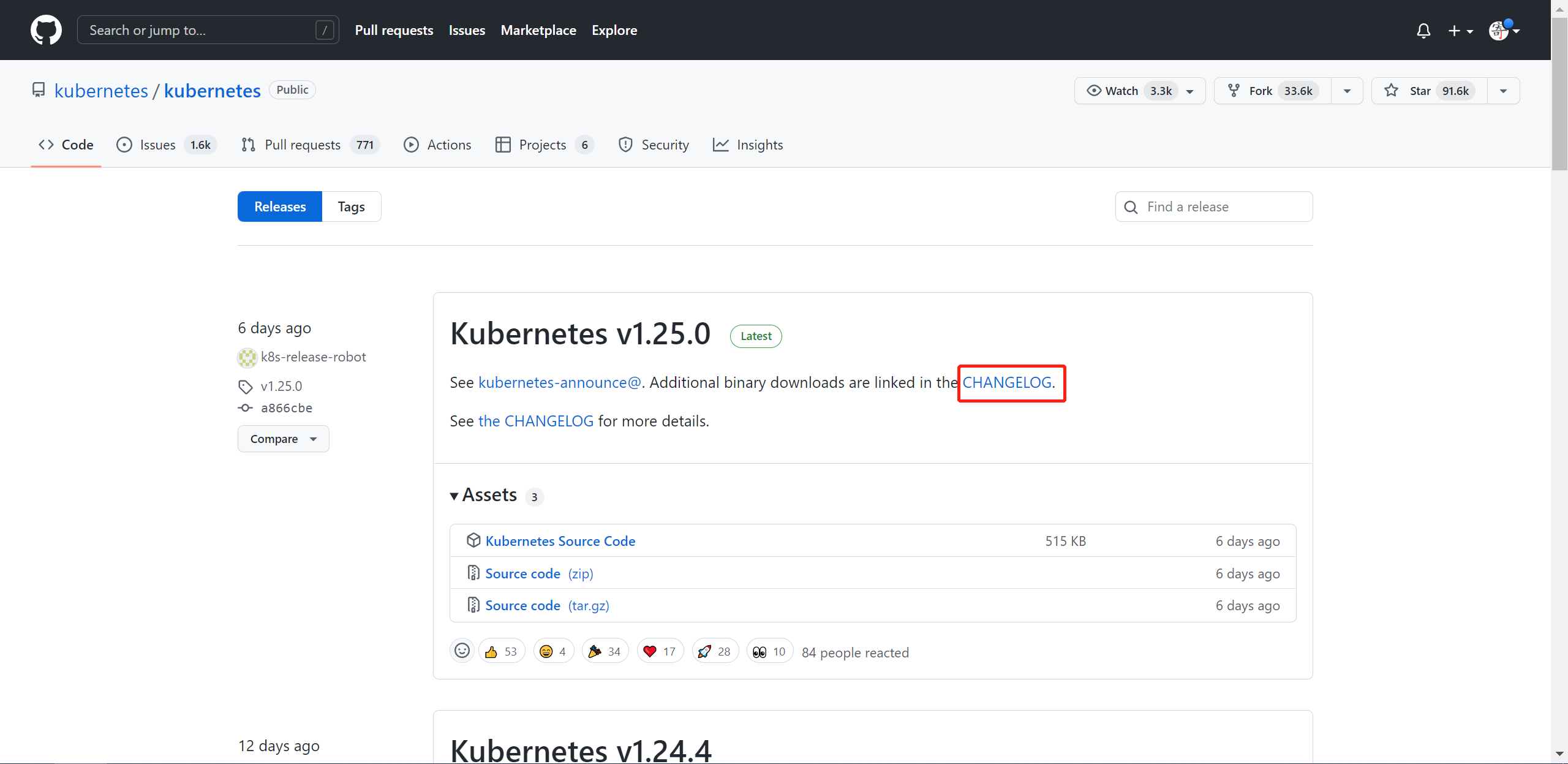
选择 Server Binaries
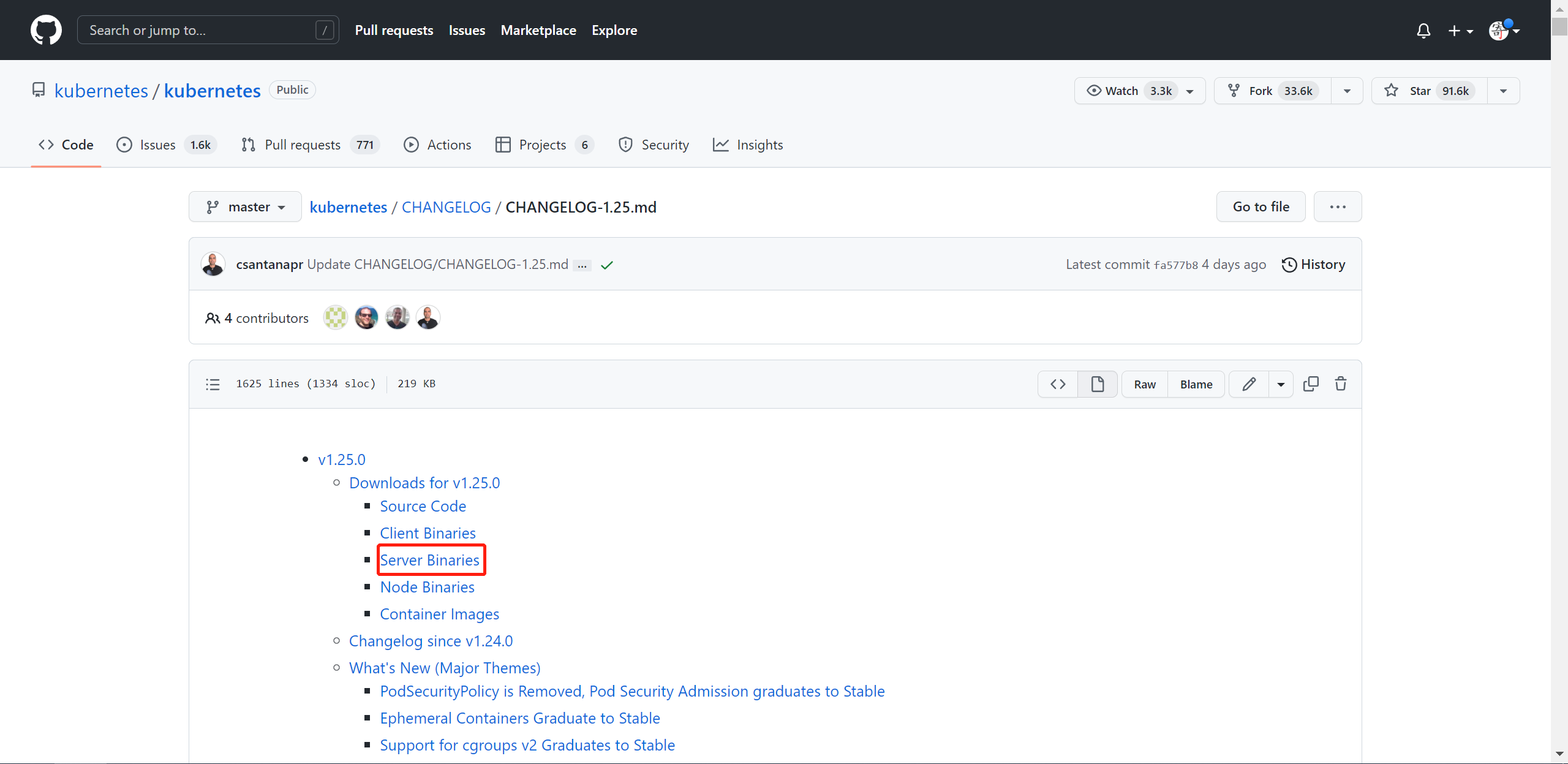
根据系统版本选择安装包即可
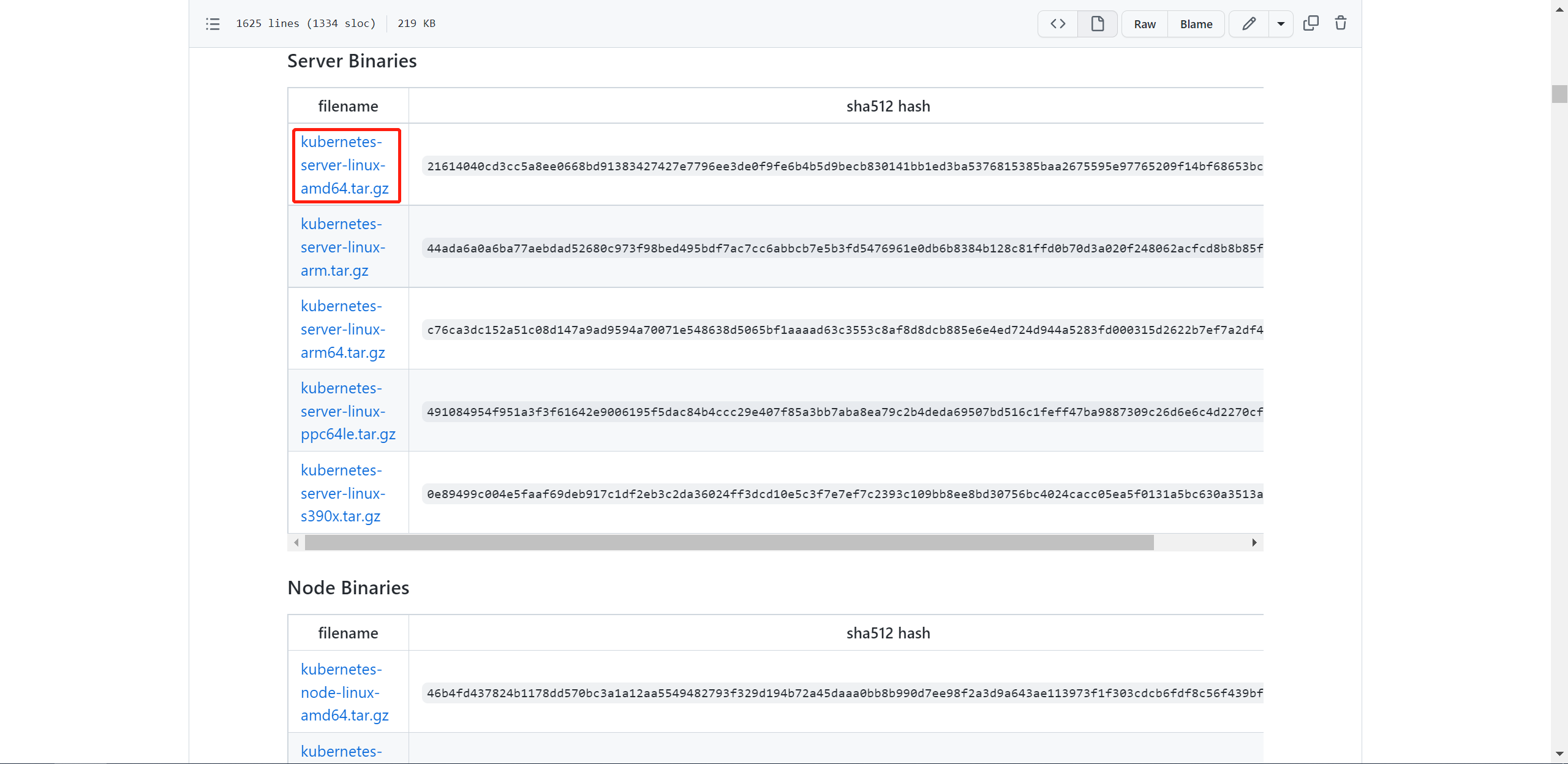
同样的操作,etcd 也选择对应的版本去下载即可。etcd-io/etcd/releases (opens new window)
k8s-master01 下载 kubernetes, etcd 安装包:
wget https://dl.k8s.io/v1.27.2/kubernetes-server-linux-amd64.tar.gz
wget https://github.com/etcd-io/etcd/releases/download/v3.4.26/etcd-v3.4.26-linux-amd64.tar.gz
2
k8s-master01 解压 kubernetes 安装文件,etcd 安装文件:
tar -xf kubernetes-server-linux-amd64.tar.gz --strip-components=3 -C /usr/local/bin kubernetes/server/bin/kube{let,ctl,-apiserver,-controller-manager,-scheduler,-proxy}
tar -zxvf etcd-v3.5.9-linux-amd64.tar.gz --strip-components=1 -C /usr/local/bin etcd-v3.5.9-linux-amd64/etcd{,ctl}
2
版本验证:
kubelet --version
etcdctl version
2
将组件发送到其他节点:
MasterNodes='k8s-master02 k8s-master03'
WorkNodes='k8s-node01 k8s-node02'
for NODE in $MasterNodes; do
echo $NODE
scp /usr/local/bin/kube{let,ctl,-apiserver,-controller-manager,-scheduler,-proxy} $NODE:/usr/local/bin/
scp /usr/local/bin/etcd* $NODE:/usr/local/bin/
done
for NODE in $WorkNodes; do scp /usr/local/bin/kube{let,-proxy} $NODE:/usr/local/bin/; done
2
3
4
5
6
7
8
所有节点创建 /opt/cni/bin 目录:
mkdir -p /opt/cni/bin
k8s-master01 切换分支到对应的版本:
cd /root/k8s-ha-install && git checkout manual-installation-v1.26.x
# 生成证书
二进制安装最关键步骤,一步错误全盘皆输,一定要注意每个步骤都要是正确的!
k8s-master01 下载生成证书工具:
cloudflare/cfssl/releases (opens new window) 官方下载地址,选取最新版进行下载。
wget "https://github.com/cloudflare/cfssl/releases/download/v1.6.4/cfssl_1.6.4_linux_amd64" -O /usr/local/bin/cfssl
wget "https://github.com/cloudflare/cfssl/releases/download/v1.6.4/cfssljson_1.6.4_linux_amd64" -O /usr/local/bin/cfssljson
chmod +x /usr/local/bin/cfssl /usr/local/bin/cfssljson
2
3
# etcd证书
所有 Master 节点创建 etcd 证书目录:
mkdir /etc/etcd/ssl -p
所有节点创建 kubernetes 相关目录:
mkdir -p /etc/kubernetes/pki
k8s-master01 生成 etcd 证书:
cd /root/k8s-ha-install/pki
# 生成etcd CA证书和CA证书的key
cfssl gencert -initca etcd-ca-csr.json | cfssljson -bare /etc/etcd/ssl/etcd-ca
cfssl gencert \
-ca=/etc/etcd/ssl/etcd-ca.pem \
-ca-key=/etc/etcd/ssl/etcd-ca-key.pem \
-config=ca-config.json \
-hostname=127.0.0.1,k8s-master01,k8s-master02,k8s-master03,192.168.7.11,192.168.7.12,192.168.7.13 \
-profile=kubernetes \
etcd-csr.json | cfssljson -bare /etc/etcd/ssl/etcd
2
3
4
5
6
7
8
9
10

将证书复制到其他节点:
MasterNodes='k8s-master02 k8s-master03'
WorkNodes='k8s-node01 k8s-node02'
for NODE in $MasterNodes; do
ssh $NODE "mkdir -p /etc/etcd/ssl"
for FILE in etcd-ca-key.pem etcd-ca.pem etcd-key.pem etcd.pem; do
scp /etc/etcd/ssl/${FILE} $NODE:/etc/etcd/ssl/${FILE}
done
done
2
3
4
5
6
7
8
9
# k8s组件证书
k8s-master01 生成 kubernetes 证书:
cd /root/k8s-ha-install/pki
cfssl gencert -initca ca-csr.json | cfssljson -bare /etc/kubernetes/pki/ca
2
10.96.0. 是 k8s service 的网段,如果说需要更改 k8s service 网段,那就需要更改 10.96.0.1。
如果不是高可用集群,192.168.7.10 为 k8s-master01 的IP,否则为 keepalived 虚拟IP的IP地址。
cfssl gencert -ca=/etc/kubernetes/pki/ca.pem -ca-key=/etc/kubernetes/pki/ca-key.pem -config=ca-config.json -hostname=10.96.0.1,192.168.7.10,127.0.0.1,kubernetes,kubernetes.default,kubernetes.default.svc,kubernetes.default.svc.cluster,kubernetes.default.svc.cluster.local,192.168.7.11,192.168.7.12,192.168.7.13 -profile=kubernetes apiserver-csr.json | cfssljson -bare /etc/kubernetes/pki/apiserver
生成 apiserver 的聚合证书。Requestheader-client-xxx requestheader-allowwd-xxx:aggerator:
cfssl gencert -initca front-proxy-ca-csr.json | cfssljson -bare /etc/kubernetes/pki/front-proxy-ca
cfssl gencert -ca=/etc/kubernetes/pki/front-proxy-ca.pem -ca-key=/etc/kubernetes/pki/front-proxy-ca-key.pem -config=ca-config.json -profile=kubernetes front-proxy-client-csr.json | cfssljson -bare /etc/kubernetes/pki/front-proxy-client
2
返回结果:
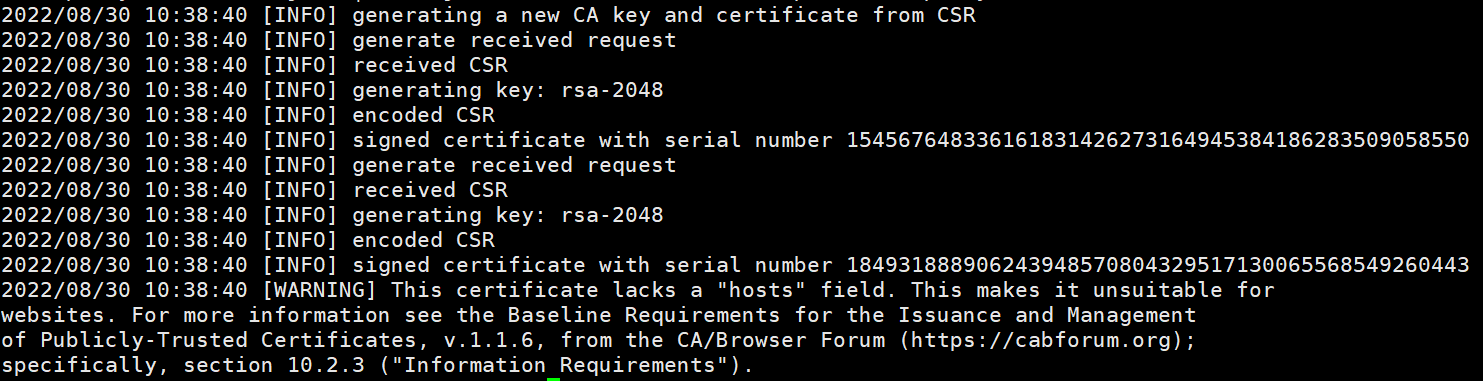
生成 controller-manager 的证书:
cfssl gencert \
-ca=/etc/kubernetes/pki/ca.pem \
-ca-key=/etc/kubernetes/pki/ca-key.pem \
-config=ca-config.json \
-profile=kubernetes \
manager-csr.json | cfssljson -bare /etc/kubernetes/pki/controller-manager
# 注意,如果不是高可用集群,192.168.7.10:8443改为master01的地址,8443改为apiserver的端口,默认是6443
# set-cluster:设置一个集群项,
kubectl config set-cluster kubernetes \
--certificate-authority=/etc/kubernetes/pki/ca.pem \
--embed-certs=true \
--server=https://192.168.7.10:8443 \
--kubeconfig=/etc/kubernetes/controller-manager.kubeconfig
# 设置一个环境项,一个上下文
kubectl config set-context system:kube-controller-manager@kubernetes \
--cluster=kubernetes \
--user=system:kube-controller-manager \
--kubeconfig=/etc/kubernetes/controller-manager.kubeconfig
# set-credentials 设置一个用户项
kubectl config set-credentials system:kube-controller-manager \
--client-certificate=/etc/kubernetes/pki/controller-manager.pem \
--client-key=/etc/kubernetes/pki/controller-manager-key.pem \
--embed-certs=true \
--kubeconfig=/etc/kubernetes/controller-manager.kubeconfig
# 使用某个环境当做默认环境
kubectl config use-context system:kube-controller-manager@kubernetes \
--kubeconfig=/etc/kubernetes/controller-manager.kubeconfig
cfssl gencert \
-ca=/etc/kubernetes/pki/ca.pem \
-ca-key=/etc/kubernetes/pki/ca-key.pem \
-config=ca-config.json \
-profile=kubernetes \
scheduler-csr.json | cfssljson -bare /etc/kubernetes/pki/scheduler
# 注意,如果不是高可用集群,192.168.7.10:8443改为master01的地址,8443改为apiserver的端口,默认是6443
kubectl config set-cluster kubernetes \
--certificate-authority=/etc/kubernetes/pki/ca.pem \
--embed-certs=true \
--server=https://192.168.7.10:8443 \
--kubeconfig=/etc/kubernetes/scheduler.kubeconfig
kubectl config set-credentials system:kube-scheduler \
--client-certificate=/etc/kubernetes/pki/scheduler.pem \
--client-key=/etc/kubernetes/pki/scheduler-key.pem \
--embed-certs=true \
--kubeconfig=/etc/kubernetes/scheduler.kubeconfig
kubectl config set-context system:kube-scheduler@kubernetes \
--cluster=kubernetes \
--user=system:kube-scheduler \
--kubeconfig=/etc/kubernetes/scheduler.kubeconfig
kubectl config use-context system:kube-scheduler@kubernetes \
--kubeconfig=/etc/kubernetes/scheduler.kubeconfig
cfssl gencert \
-ca=/etc/kubernetes/pki/ca.pem \
-ca-key=/etc/kubernetes/pki/ca-key.pem \
-config=ca-config.json \
-profile=kubernetes \
admin-csr.json | cfssljson -bare /etc/kubernetes/pki/admin
# 注意,如果不是高可用集群,192.168.7.10:8443改为master01的地址,8443改为apiserver的端口,默认是6443
kubectl config set-cluster kubernetes --certificate-authority=/etc/kubernetes/pki/ca.pem --embed-certs=true --server=https://192.168.7.10:8443 --kubeconfig=/etc/kubernetes/admin.kubeconfig
kubectl config set-credentials kubernetes-admin --client-certificate=/etc/kubernetes/pki/admin.pem --client-key=/etc/kubernetes/pki/admin-key.pem --embed-certs=true --kubeconfig=/etc/kubernetes/admin.kubeconfig
kubectl config set-context kubernetes-admin@kubernetes --cluster=kubernetes --user=kubernetes-admin --kubeconfig=/etc/kubernetes/admin.kubeconfig
kubectl config use-context kubernetes-admin@kubernetes --kubeconfig=/etc/kubernetes/admin.kubeconfig
2
3
4
5
6
7
8
9
10
11
12
13
14
15
16
17
18
19
20
21
22
23
24
25
26
27
28
29
30
31
32
33
34
35
36
37
38
39
40
41
42
43
44
45
46
47
48
49
50
51
52
53
54
55
56
57
58
59
60
61
创建 ServiceAccount Key --> secret :
openssl genrsa -out /etc/kubernetes/pki/sa.key 2048
openssl rsa -in /etc/kubernetes/pki/sa.key -pubout -out /etc/kubernetes/pki/sa.pub
2
发送证书至其他节点:
for NODE in k8s-master02 k8s-master03; do
for FILE in $(ls /etc/kubernetes/pki | grep -v etcd); do
scp /etc/kubernetes/pki/${FILE} $NODE:/etc/kubernetes/pki/${FILE}
done
for FILE in admin.kubeconfig controller-manager.kubeconfig scheduler.kubeconfig; do
scp /etc/kubernetes/${FILE} $NODE:/etc/kubernetes/${FILE}
done
done
2
3
4
5
6
7
8
查看证书文件:
ls /etc/kubernetes/pki/
ls /etc/kubernetes/pki/ |wc -l
2

# Kubernetes系统组件配置
# etcd配置
etcd 配置大致相同,注意修改每个 Master 节点的 etcd 配置的主机名和IP地址。
# k8s-master01
cat <<EOF > /etc/etcd/etcd.config.yml
name: 'k8s-master01'
data-dir: /var/lib/etcd
wal-dir: /var/lib/etcd/wal
snapshot-count: 5000
heartbeat-interval: 100
election-timeout: 1000
quota-backend-bytes: 0
listen-peer-urls: 'https://192.168.7.11:2380'
listen-client-urls: 'https://192.168.7.11:2379,http://127.0.0.1:2379'
max-snapshots: 3
max-wals: 5
cors:
initial-advertise-peer-urls: 'https://192.168.7.11:2380'
advertise-client-urls: 'https://192.168.7.11:2379'
discovery:
discovery-fallback: 'proxy'
discovery-proxy:
discovery-srv:
initial-cluster: 'k8s-master01=https://192.168.7.11:2380,k8s-master02=https://192.168.7.12:2380,k8s-master03=https://192.168.7.13:2380'
initial-cluster-token: 'etcd-k8s-cluster'
initial-cluster-state: 'new'
strict-reconfig-check: false
enable-v2: true
enable-pprof: true
proxy: 'off'
proxy-failure-wait: 5000
proxy-refresh-interval: 30000
proxy-dial-timeout: 1000
proxy-write-timeout: 5000
proxy-read-timeout: 0
client-transport-security:
cert-file: '/etc/kubernetes/pki/etcd/etcd.pem'
key-file: '/etc/kubernetes/pki/etcd/etcd-key.pem'
client-cert-auth: true
trusted-ca-file: '/etc/kubernetes/pki/etcd/etcd-ca.pem'
auto-tls: true
peer-transport-security:
cert-file: '/etc/kubernetes/pki/etcd/etcd.pem'
key-file: '/etc/kubernetes/pki/etcd/etcd-key.pem'
peer-client-cert-auth: true
trusted-ca-file: '/etc/kubernetes/pki/etcd/etcd-ca.pem'
auto-tls: true
debug: false
log-package-levels:
log-outputs: [default]
force-new-cluster: false
EOF
2
3
4
5
6
7
8
9
10
11
12
13
14
15
16
17
18
19
20
21
22
23
24
25
26
27
28
29
30
31
32
33
34
35
36
37
38
39
40
41
42
43
44
45
46
47
48
# k8s-master02
cat <<EOF > /etc/etcd/etcd.config.yml
name: 'k8s-master02'
data-dir: /var/lib/etcd
wal-dir: /var/lib/etcd/wal
snapshot-count: 5000
heartbeat-interval: 100
election-timeout: 1000
quota-backend-bytes: 0
listen-peer-urls: 'https://192.168.7.12:2380'
listen-client-urls: 'https://192.168.7.12:2379,http://127.0.0.1:2379'
max-snapshots: 3
max-wals: 5
cors:
initial-advertise-peer-urls: 'https://192.168.7.12:2380'
advertise-client-urls: 'https://192.168.7.12:2379'
discovery:
discovery-fallback: 'proxy'
discovery-proxy:
discovery-srv:
initial-cluster: 'k8s-master01=https://192.168.7.11:2380,k8s-master02=https://192.168.7.12:2380,k8s-master03=https://192.168.7.13:2380'
initial-cluster-token: 'etcd-k8s-cluster'
initial-cluster-state: 'new'
strict-reconfig-check: false
enable-v2: true
enable-pprof: true
proxy: 'off'
proxy-failure-wait: 5000
proxy-refresh-interval: 30000
proxy-dial-timeout: 1000
proxy-write-timeout: 5000
proxy-read-timeout: 0
client-transport-security:
cert-file: '/etc/kubernetes/pki/etcd/etcd.pem'
key-file: '/etc/kubernetes/pki/etcd/etcd-key.pem'
client-cert-auth: true
trusted-ca-file: '/etc/kubernetes/pki/etcd/etcd-ca.pem'
auto-tls: true
peer-transport-security:
cert-file: '/etc/kubernetes/pki/etcd/etcd.pem'
key-file: '/etc/kubernetes/pki/etcd/etcd-key.pem'
peer-client-cert-auth: true
trusted-ca-file: '/etc/kubernetes/pki/etcd/etcd-ca.pem'
auto-tls: true
debug: false
log-package-levels:
log-outputs: [default]
force-new-cluster: false
EOF
2
3
4
5
6
7
8
9
10
11
12
13
14
15
16
17
18
19
20
21
22
23
24
25
26
27
28
29
30
31
32
33
34
35
36
37
38
39
40
41
42
43
44
45
46
47
48
# k8s-master03
cat <<EOF > /etc/etcd/etcd.config.yml
name: 'k8s-master03'
data-dir: /var/lib/etcd
wal-dir: /var/lib/etcd/wal
snapshot-count: 5000
heartbeat-interval: 100
election-timeout: 1000
quota-backend-bytes: 0
listen-peer-urls: 'https://192.168.7.13:2380'
listen-client-urls: 'https://192.168.7.13:2379,http://127.0.0.1:2379'
max-snapshots: 3
max-wals: 5
cors:
initial-advertise-peer-urls: 'https://192.168.7.13:2380'
advertise-client-urls: 'https://192.168.7.13:2379'
discovery:
discovery-fallback: 'proxy'
discovery-proxy:
discovery-srv:
initial-cluster: 'k8s-master01=https://192.168.7.11:2380,k8s-master02=https://192.168.7.12:2380,k8s-master03=https://192.168.7.13:2380'
initial-cluster-token: 'etcd-k8s-cluster'
initial-cluster-state: 'new'
strict-reconfig-check: false
enable-v2: true
enable-pprof: true
proxy: 'off'
proxy-failure-wait: 5000
proxy-refresh-interval: 30000
proxy-dial-timeout: 1000
proxy-write-timeout: 5000
proxy-read-timeout: 0
client-transport-security:
cert-file: '/etc/kubernetes/pki/etcd/etcd.pem'
key-file: '/etc/kubernetes/pki/etcd/etcd-key.pem'
client-cert-auth: true
trusted-ca-file: '/etc/kubernetes/pki/etcd/etcd-ca.pem'
auto-tls: true
peer-transport-security:
cert-file: '/etc/kubernetes/pki/etcd/etcd.pem'
key-file: '/etc/kubernetes/pki/etcd/etcd-key.pem'
peer-client-cert-auth: true
trusted-ca-file: '/etc/kubernetes/pki/etcd/etcd-ca.pem'
auto-tls: true
debug: false
log-package-levels:
log-outputs: [default]
force-new-cluster: false
EOF
2
3
4
5
6
7
8
9
10
11
12
13
14
15
16
17
18
19
20
21
22
23
24
25
26
27
28
29
30
31
32
33
34
35
36
37
38
39
40
41
42
43
44
45
46
47
48
# 创建Service
所有 Master 节点创建 etcd service 并启动:
cat <<EOF > /usr/lib/systemd/system/etcd.service
[Unit]
Description=Etcd Service
Documentation=https://coreos.com/etcd/docs/latest/
After=network.target
[Service]
Type=notify
ExecStart=/usr/local/bin/etcd --config-file=/etc/etcd/etcd.config.yml
Restart=on-failure
RestartSec=10
LimitNOFILE=65536
[Install]
WantedBy=multi-user.target
Alias=etcd3.service
EOF
2
3
4
5
6
7
8
9
10
11
12
13
14
15
16
17
所有 Master 节点创建 etcd 的证书目录:
mkdir /etc/kubernetes/pki/etcd
ln -s /etc/etcd/ssl/* /etc/kubernetes/pki/etcd/
systemctl daemon-reload
systemctl enable --now etcd
systemctl status etcd
2
3
4
5
查看 etcd 状态:
export ETCDCTL_API=3
etcdctl --endpoints="192.168.7.13:2379,192.168.7.12:2379,192.168.7.11:2379" --cacert=/etc/kubernetes/pki/etcd/etcd-ca.pem --cert=/etc/kubernetes/pki/etcd/etcd.pem --key=/etc/kubernetes/pki/etcd/etcd-key.pem endpoint status --write-out=table
2

# 高可用配置
公有云要用公有云自带的负载均衡,比如阿里云的SLB,腾讯云的ELB,用来替代 haproxy和 keepalived,因为公有云大部分都是不支持 keepalived 的,另外如果用阿里云的话,kubectl 控制端不能放在master节点,推荐使用腾讯云,因为阿里云的 slb 有回环的问题,也就是 slb 代理的服务器不能反向访问 slb ,但是腾讯云修复了这个问题?
保留态度,目前并未使用云上资源。故无法验证。
所有 Master 节点安装 keepalived 和 haproxy:
yum -y install keepalived haproxy
# HAProxy配置
所有 Master 节点配置 HAProxy ,配置一样:
cat <<EOF > /etc/haproxy/haproxy.cfg
global
maxconn 2000
ulimit-n 16384
log 127.0.0.1 local0 err
stats timeout 30s
defaults
log global
mode http
option httplog
timeout connect 5000
timeout client 50000
timeout server 50000
timeout http-request 15s
timeout http-keep-alive 15s
frontend k8s-master
bind 0.0.0.0:8443
bind 127.0.0.1:8443
mode tcp
option tcplog
tcp-request inspect-delay 5s
default_backend k8s-master
backend k8s-master
mode tcp
option tcplog
option tcp-check
balance roundrobin
default-server inter 10s downinter 5s rise 2 fall 2 slowstart 60s maxconn 250 maxqueue 256 weight 100
server k8s-master01 192.168.7.11:6443 check
server k8s-master02 192.168.7.12:6443 check
server k8s-master03 192.168.7.13:6443 check
EOF
2
3
4
5
6
7
8
9
10
11
12
13
14
15
16
17
18
19
20
21
22
23
24
25
26
27
28
29
30
31
32
33
34
35
# Master01 keepalived
cat <<EOF > /etc/keepalived/keepalived.conf
! Configuration File for keepalived
global_defs {
router_id LVS_DEVEL
}
vrrp_script chk_apiserver {
script "/etc/keepalived/check_apiserver.sh"
interval 5
weight -5
fall 2
rise 1
}
vrrp_instance VI_1 {
state MASTER
interface eth0
mcast_src_ip 192.168.7.11
virtual_router_id 51
priority 101
nopreempt
advert_int 2
authentication {
auth_type PASS
auth_pass K8SHA_KA_AUTH
}
virtual_ipaddress {
192.168.7.10
}
track_script {
chk_apiserver
} }
EOF
2
3
4
5
6
7
8
9
10
11
12
13
14
15
16
17
18
19
20
21
22
23
24
25
26
27
28
29
30
31
# Master02 keepalived
cat <<EOF > /etc/keepalived/keepalived.conf
! Configuration File for keepalived
global_defs {
router_id LVS_DEVEL
}
vrrp_script chk_apiserver {
script "/etc/keepalived/check_apiserver.sh"
interval 5
weight -5
fall 2
rise 1
}
vrrp_instance VI_1 {
state BACKUP
interface eth0
mcast_src_ip 192.168.7.12
virtual_router_id 51
priority 100
nopreempt
advert_int 2
authentication {
auth_type PASS
auth_pass K8SHA_KA_AUTH
}
virtual_ipaddress {
192.168.7.10
}
track_script {
chk_apiserver
} }
EOF
2
3
4
5
6
7
8
9
10
11
12
13
14
15
16
17
18
19
20
21
22
23
24
25
26
27
28
29
30
31
32
# Master03 keepalived
cat <<EOF > /etc/keepalived/keepalived.conf
! Configuration File for keepalived
global_defs {
router_id LVS_DEVEL
}
vrrp_script chk_apiserver {
script "/etc/keepalived/check_apiserver.sh"
interval 5
weight -5
fall 2
rise 1
}
vrrp_instance VI_1 {
state BACKUP
interface eth0
mcast_src_ip 192.168.7.13
virtual_router_id 51
priority 100
nopreempt
advert_int 2
authentication {
auth_type PASS
auth_pass K8SHA_KA_AUTH
}
virtual_ipaddress {
192.168.7.10
}
track_script {
chk_apiserver
} }
EOF
2
3
4
5
6
7
8
9
10
11
12
13
14
15
16
17
18
19
20
21
22
23
24
25
26
27
28
29
30
31
# 健康检查配置
所有 Master 节点配置 健康检查 ,配置一样:
cat <<EOF > /etc/keepalived/check_apiserver.sh
#!/bin/bash
err=0
for k in $(seq 1 3); do
check_code=$(pgrep haproxy)
if [[ $check_code == "" ]]; then
err=$(expr $err + 1)
sleep 1
continue
else
err=0
break
fi
done
if [[ $err != "0" ]]; then
echo "systemctl stop keepalived"
/usr/bin/systemctl stop keepalived
exit 1
else
exit 0
fi
EOF
chmod +x /etc/keepalived/check_apiserver.sh
2
3
4
5
6
7
8
9
10
11
12
13
14
15
16
17
18
19
20
21
22
23
24
所有 master 节点启动 haproxy 和 keepalived :
systemctl daemon-reload
systemctl enable --now haproxy
systemctl enable --now keepalived
systemctl status keepalived
2
3
4
VIP 验证:
ping 192.168.7.10 -c 10
telnet 192.168.7.10 8443
2
如果 ping 不通且 telnet没有出现 ],则认为VIP不正常,不可在继续往下执行安装步骤,需要排查 keepalived 的问题,比如防火墙和 selinux , haproxy 和 keepalived的状态,监听端口等。
# Kubernetes组件配置
所有节点创建相关目录:
mkdir -p /etc/kubernetes/manifests/ /etc/systemd/system/kubelet.service.d /var/lib/kubelet /var/log/kubernetes
# Apiserver
注意:如果不是高可用集群, 192.168.7.10 改为 k8s-master01 的地址。
注意:本文档使用的 k8s service 网段为 10.96.0.0/12,该网段不能和宿主机的网段、Pod网段的重复,请按需修改。
所有 Master 节点创建 kube-apiserver service:
# Master01 配置
cat <<EOF > /usr/lib/systemd/system/kube-apiserver.service
[Unit]
Description=Kubernetes API Server
Documentation=https://github.com/kubernetes/kubernetes
After=network.target
[Service]
ExecStart=/usr/local/bin/kube-apiserver \\
--v=2 \\
--allow-privileged=true \\
--bind-address=0.0.0.0 \\
--secure-port=6443 \\
--advertise-address=192.168.7.11 \\
--service-cluster-ip-range=10.96.0.0/12 \\
--service-node-port-range=30000-32767 \\
--etcd-servers=https://192.168.7.11:2379,https://192.168.7.12:2379,https://192.168.7.13:2379 \\
--etcd-cafile=/etc/etcd/ssl/etcd-ca.pem \\
--etcd-certfile=/etc/etcd/ssl/etcd.pem \\
--etcd-keyfile=/etc/etcd/ssl/etcd-key.pem \\
--client-ca-file=/etc/kubernetes/pki/ca.pem \\
--tls-cert-file=/etc/kubernetes/pki/apiserver.pem \\
--tls-private-key-file=/etc/kubernetes/pki/apiserver-key.pem \\
--kubelet-client-certificate=/etc/kubernetes/pki/apiserver.pem \\
--kubelet-client-key=/etc/kubernetes/pki/apiserver-key.pem \\
--service-account-key-file=/etc/kubernetes/pki/sa.pub \\
--service-account-signing-key-file=/etc/kubernetes/pki/sa.key \\
--service-account-issuer=https://kubernetes.default.svc.cluster.local \\
--kubelet-preferred-address-types=InternalIP,ExternalIP,Hostname \\
--enable-admission-plugins=NamespaceLifecycle,LimitRanger,ServiceAccount,DefaultStorageClass,DefaultTolerationSeconds,NodeRestriction,ResourceQuota \\
--authorization-mode=Node,RBAC \\
--enable-bootstrap-token-auth=true \\
--requestheader-client-ca-file=/etc/kubernetes/pki/front-proxy-ca.pem \\
--proxy-client-cert-file=/etc/kubernetes/pki/front-proxy-client.pem \\
--proxy-client-key-file=/etc/kubernetes/pki/front-proxy-client-key.pem \\
--requestheader-allowed-names=aggregator \\
--requestheader-group-headers=X-Remote-Group \\
--requestheader-extra-headers-prefix=X-Remote-Extra- \\
--requestheader-username-headers=X-Remote-User
# --token-auth-file=/etc/kubernetes/token.csv
Restart=on-failure
RestartSec=10s
LimitNOFILE=65535
[Install]
WantedBy=multi-user.target
EOF
2
3
4
5
6
7
8
9
10
11
12
13
14
15
16
17
18
19
20
21
22
23
24
25
26
27
28
29
30
31
32
33
34
35
36
37
38
39
40
41
42
43
44
45
46
47
# Master02 配置
cat <<EOF > /usr/lib/systemd/system/kube-apiserver.service
[Unit]
Description=Kubernetes API Server
Documentation=https://github.com/kubernetes/kubernetes
After=network.target
[Service]
ExecStart=/usr/local/bin/kube-apiserver \\
--v=2 \\
--allow-privileged=true \\
--bind-address=0.0.0.0 \\
--secure-port=6443 \\
--advertise-address=192.168.7.12 \\
--service-cluster-ip-range=10.96.0.0/12 \\
--service-node-port-range=30000-32767 \\
--etcd-servers=https://192.168.7.11:2379,https://192.168.7.12:2379,https://192.168.7.13:2379 \\
--etcd-cafile=/etc/etcd/ssl/etcd-ca.pem \\
--etcd-certfile=/etc/etcd/ssl/etcd.pem \\
--etcd-keyfile=/etc/etcd/ssl/etcd-key.pem \\
--client-ca-file=/etc/kubernetes/pki/ca.pem \\
--tls-cert-file=/etc/kubernetes/pki/apiserver.pem \\
--tls-private-key-file=/etc/kubernetes/pki/apiserver-key.pem \\
--kubelet-client-certificate=/etc/kubernetes/pki/apiserver.pem \\
--kubelet-client-key=/etc/kubernetes/pki/apiserver-key.pem \\
--service-account-key-file=/etc/kubernetes/pki/sa.pub \\
--service-account-signing-key-file=/etc/kubernetes/pki/sa.key \\
--service-account-issuer=https://kubernetes.default.svc.cluster.local \\
--kubelet-preferred-address-types=InternalIP,ExternalIP,Hostname \\
--enable-admission-plugins=NamespaceLifecycle,LimitRanger,ServiceAccount,DefaultStorageClass,DefaultTolerationSeconds,NodeRestriction,ResourceQuota \\
--authorization-mode=Node,RBAC \\
--enable-bootstrap-token-auth=true \\
--requestheader-client-ca-file=/etc/kubernetes/pki/front-proxy-ca.pem \\
--proxy-client-cert-file=/etc/kubernetes/pki/front-proxy-client.pem \\
--proxy-client-key-file=/etc/kubernetes/pki/front-proxy-client-key.pem \\
--requestheader-allowed-names=aggregator \\
--requestheader-group-headers=X-Remote-Group \\
--requestheader-extra-headers-prefix=X-Remote-Extra- \\
--requestheader-username-headers=X-Remote-User
# --token-auth-file=/etc/kubernetes/token.csv
Restart=on-failure
RestartSec=10s
LimitNOFILE=65535
[Install]
WantedBy=multi-user.target
EOF
2
3
4
5
6
7
8
9
10
11
12
13
14
15
16
17
18
19
20
21
22
23
24
25
26
27
28
29
30
31
32
33
34
35
36
37
38
39
40
41
42
43
44
45
46
47
# Master03 配置
cat <<EOF > /usr/lib/systemd/system/kube-apiserver.service
[Unit]
Description=Kubernetes API Server
Documentation=https://github.com/kubernetes/kubernetes
After=network.target
[Service]
ExecStart=/usr/local/bin/kube-apiserver \\
--v=2 \\
--allow-privileged=true \\
--bind-address=0.0.0.0 \\
--secure-port=6443 \\
--advertise-address=192.168.7.13 \\
--service-cluster-ip-range=10.96.0.0/12 \\
--service-node-port-range=30000-32767 \\
--etcd-servers=https://192.168.7.11:2379,https://192.168.7.12:2379,https://192.168.7.13:2379 \\
--etcd-cafile=/etc/etcd/ssl/etcd-ca.pem \\
--etcd-certfile=/etc/etcd/ssl/etcd.pem \\
--etcd-keyfile=/etc/etcd/ssl/etcd-key.pem \\
--client-ca-file=/etc/kubernetes/pki/ca.pem \\
--tls-cert-file=/etc/kubernetes/pki/apiserver.pem \\
--tls-private-key-file=/etc/kubernetes/pki/apiserver-key.pem \\
--kubelet-client-certificate=/etc/kubernetes/pki/apiserver.pem \\
--kubelet-client-key=/etc/kubernetes/pki/apiserver-key.pem \\
--service-account-key-file=/etc/kubernetes/pki/sa.pub \\
--service-account-signing-key-file=/etc/kubernetes/pki/sa.key \\
--service-account-issuer=https://kubernetes.default.svc.cluster.local \\
--kubelet-preferred-address-types=InternalIP,ExternalIP,Hostname \\
--enable-admission-plugins=NamespaceLifecycle,LimitRanger,ServiceAccount,DefaultStorageClass,DefaultTolerationSeconds,NodeRestriction,ResourceQuota \\
--authorization-mode=Node,RBAC \\
--enable-bootstrap-token-auth=true \\
--requestheader-client-ca-file=/etc/kubernetes/pki/front-proxy-ca.pem \\
--proxy-client-cert-file=/etc/kubernetes/pki/front-proxy-client.pem \\
--proxy-client-key-file=/etc/kubernetes/pki/front-proxy-client-key.pem \\
--requestheader-allowed-names=aggregator \\
--requestheader-group-headers=X-Remote-Group \\
--requestheader-extra-headers-prefix=X-Remote-Extra- \\
--requestheader-username-headers=X-Remote-User
# --token-auth-file=/etc/kubernetes/token.csv
Restart=on-failure
RestartSec=10s
LimitNOFILE=65535
[Install]
WantedBy=multi-user.target
EOF
2
3
4
5
6
7
8
9
10
11
12
13
14
15
16
17
18
19
20
21
22
23
24
25
26
27
28
29
30
31
32
33
34
35
36
37
38
39
40
41
42
43
44
45
46
47
# 启动 Apiserver
所有 Master 节点开启 kube-apiserver:
systemctl daemon-reload && systemctl enable --now kube-apiserver
检测 kube-server 状态:
systemctl status kube-apiserver
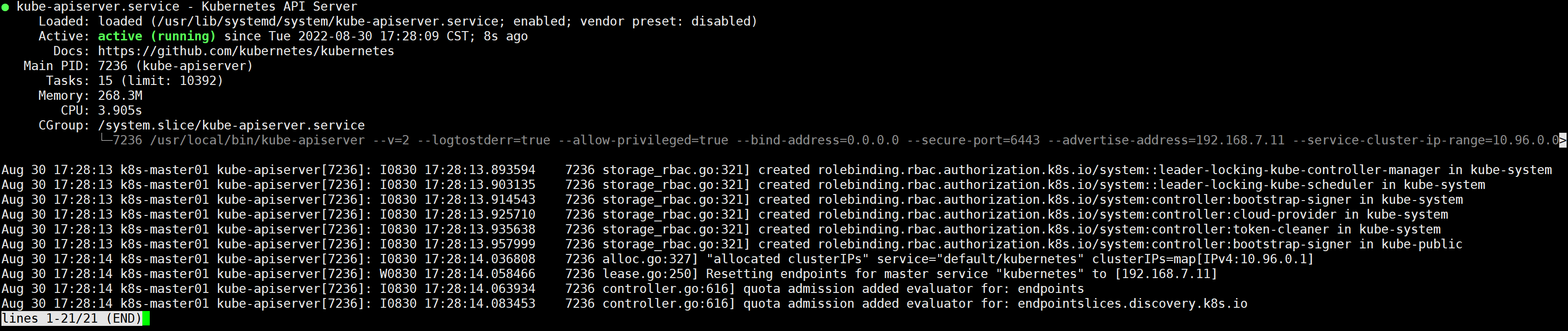
# ControllerManager
注意本文档使用的k8s Pod网段为 172.16.0.0/12 ,该网段不能和宿主机网段、k8s Service网段重复,请按需修改。
所有 Master 节点配置 kube-controller-manager service:
cat <<EOF > /usr/lib/systemd/system/kube-controller-manager.service
[Unit]
Description=Kubernetes Controller Manager
Documentation=https://github.com/kubernetes/kubernetes
After=network.target
[Service]
ExecStart=/usr/local/bin/kube-controller-manager \\
--v=2 \\
--root-ca-file=/etc/kubernetes/pki/ca.pem \\
--cluster-signing-cert-file=/etc/kubernetes/pki/ca.pem \\
--cluster-signing-key-file=/etc/kubernetes/pki/ca-key.pem \\
--service-account-private-key-file=/etc/kubernetes/pki/sa.key \\
--kubeconfig=/etc/kubernetes/controller-manager.kubeconfig \\
--leader-elect=true \\
--use-service-account-credentials=true \\
--node-monitor-grace-period=40s \\
--node-monitor-period=5s \\
--controllers=*,bootstrapsigner,tokencleaner \\
--allocate-node-cidrs=true \\
--cluster-cidr=172.16.0.0/12 \\
--requestheader-client-ca-file=/etc/kubernetes/pki/front-proxy-ca.pem \\
--node-cidr-mask-size=24
Restart=always
RestartSec=10s
[Install]
WantedBy=multi-user.target
EOF
2
3
4
5
6
7
8
9
10
11
12
13
14
15
16
17
18
19
20
21
22
23
24
25
26
27
28
29
30
所有 Master 节点启动 kube-controller-manager:
systemctl daemon-reload
systemctl enable --now kube-controller-manager
systemctl status kube-controller-manager
2
3
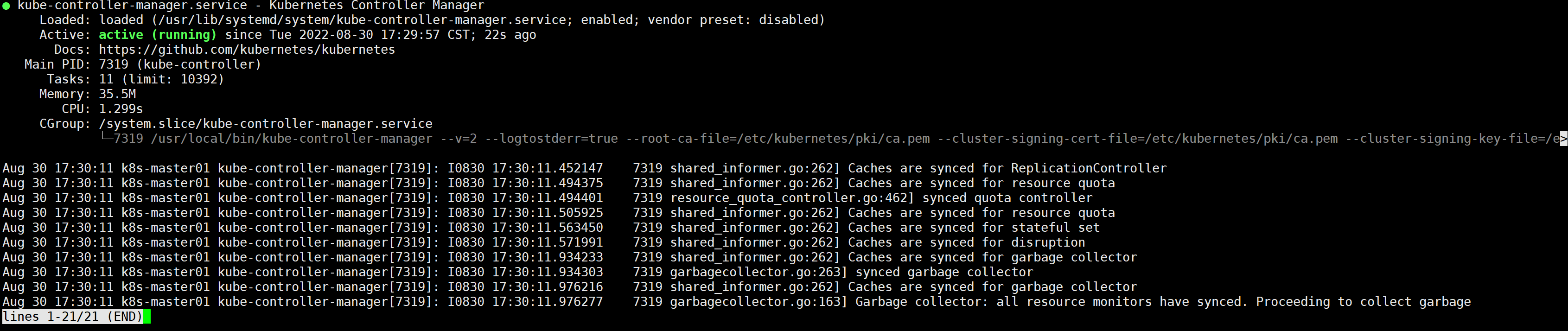
# Scheduler
所有 Master 节点配置 kube-scheduler service:
cat <<EOF > /usr/lib/systemd/system/kube-scheduler.service
[Unit]
Description=Kubernetes Scheduler
Documentation=https://github.com/kubernetes/kubernetes
After=network.target
[Service]
ExecStart=/usr/local/bin/kube-scheduler \\
--v=2 \\
--leader-elect=true \\
--authentication-kubeconfig=/etc/kubernetes/scheduler.kubeconfig \\
--authorization-kubeconfig=/etc/kubernetes/scheduler.kubeconfig \\
--kubeconfig=/etc/kubernetes/scheduler.kubeconfig
Restart=always
RestartSec=10s
[Install]
WantedBy=multi-user.target
EOF
2
3
4
5
6
7
8
9
10
11
12
13
14
15
16
17
18
19
所有 Master 节点启动 kube-scheduler:
systemctl daemon-reload
systemctl enable --now kube-scheduler
systemctl status kube-scheduler
2
3

# TLS Bootstrapping 配置
注意:如果不是高可用集群,192.168.7.10:8443改为 master01 的地址,8443改为 apiserver 的端口,默认是6443。
k8s-master01 节点创建 bootstrap:
cd /root/k8s-ha-install/bootstrap
kubectl config set-cluster kubernetes --certificate-authority=/etc/kubernetes/pki/ca.pem --embed-certs=true --server=https://192.168.7.10:8443 --kubeconfig=/etc/kubernetes/bootstrap-kubelet.kubeconfig
kubectl config set-credentials tls-bootstrap-token-user --token=c8ad9c.2e4d610cf3e7426e --kubeconfig=/etc/kubernetes/bootstrap-kubelet.kubeconfig
kubectl config set-context tls-bootstrap-token-user@kubernetes --cluster=kubernetes --user=tls-bootstrap-token-user --kubeconfig=/etc/kubernetes/bootstrap-kubelet.kubeconfig
kubectl config use-context tls-bootstrap-token-user@kubernetes --kubeconfig=/etc/kubernetes/bootstrap-kubelet.kubeconfig
2
3
4
5
注意:如果要修改bootstrap.secret.yaml的token-id和token-secret,需要保证下图红圈内的字符串一致的,并且位数是一样的。还要保证上个命令的黄色字体:c8ad9c.2e4d610cf3e7426e与你修改的字符串要一致
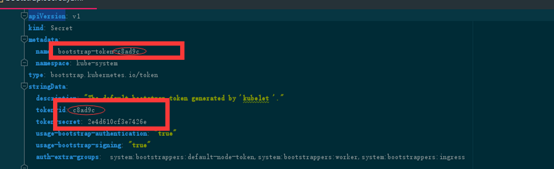
所有master节点拷贝config 配置文件:
mkdir -p /root/.kube; cp /etc/kubernetes/admin.kubeconfig /root/.kube/config
查询集群状态:
查询集群状态正常才可以继续往下,否则需要排查k8s组件是否有故障。
kubectl get cs
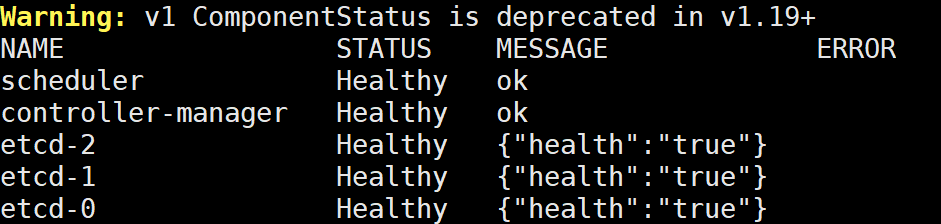
创建 bootstrap :
kubectl create -f bootstrap.secret.yaml

# Node节点配置
# 复制证书
k8s-master01 节点复制证书到 node 节点:
cd /etc/kubernetes/
for NODE in k8s-master02 k8s-master03 k8s-node01 k8s-node02; do
ssh $NODE mkdir -p /etc/kubernetes/pki /etc/etcd/ssl /etc/etcd/ssl
for FILE in etcd-ca.pem etcd.pem etcd-key.pem; do
scp /etc/etcd/ssl/$FILE $NODE:/etc/etcd/ssl/
done
for FILE in pki/ca.pem pki/ca-key.pem pki/front-proxy-ca.pem bootstrap-kubelet.kubeconfig; do
scp /etc/kubernetes/$FILE $NODE:/etc/kubernetes/${FILE}
done
done
2
3
4
5
6
7
8
9
10
# Kubelet 配置
所有节点创建相关目录:
mkdir -p /var/lib/kubelet /var/log/kubernetes /etc/systemd/system/kubelet.service.d /etc/kubernetes/manifests/
所有节点配置 kubelet service:
cat <<EOF > /usr/lib/systemd/system/kubelet.service
[Unit]
Description=Kubernetes Kubelet
Documentation=https://github.com/kubernetes/kubernetes
[Service]
ExecStart=/usr/local/bin/kubelet
Restart=always
StartLimitInterval=0
RestartSec=10
[Install]
WantedBy=multi-user.target
EOF
2
3
4
5
6
7
8
9
10
11
12
13
14
15
所有节点配置 kubelet service 的配置文件:
[ ! -d /etc/systemd/system/kubelet.service.d ] && mkdir /etc/systemd/system/kubelet.service.d
cat <<'EOF' > /etc/systemd/system/kubelet.service.d/10-kubelet.conf
[Service]
Environment="KUBELET_KUBECONFIG_ARGS=--bootstrap-kubeconfig=/etc/kubernetes/bootstrap-kubelet.kubeconfig --kubeconfig=/etc/kubernetes/kubelet.kubeconfig"
Environment="KUBELET_SYSTEM_ARGS=--runtime-request-timeout=15m --container-runtime-endpoint=unix:///run/containerd/containerd.sock"
Environment="KUBELET_CONFIG_ARGS=--config=/etc/kubernetes/kubelet-conf.yml"
Environment="KUBELET_EXTRA_ARGS=--node-labels=node.kubernetes.io/node='' "
ExecStart=
ExecStart=/usr/local/bin/kubelet $KUBELET_KUBECONFIG_ARGS $KUBELET_CONFIG_ARGS $KUBELET_SYSTEM_ARGS $KUBELET_EXTRA_ARGS
EOF
2
3
4
5
6
7
8
9
10
所有节点创建 kubelet 的配置文件:
注意:如果更改了k8s的service网段,需要更改 kubelet-conf.yml 的 clusterDNS: 配置,改成k8s Service网段的第十个地址,比如10.96.0.10
cat <<EOF > /etc/kubernetes/kubelet-conf.yml
apiVersion: kubelet.config.k8s.io/v1beta1
kind: KubeletConfiguration
address: 0.0.0.0
port: 10250
readOnlyPort: 10255
authentication:
anonymous:
enabled: false
webhook:
cacheTTL: 2m0s
enabled: true
x509:
clientCAFile: /etc/kubernetes/pki/ca.pem
authorization:
mode: Webhook
webhook:
cacheAuthorizedTTL: 5m0s
cacheUnauthorizedTTL: 30s
cgroupDriver: systemd
cgroupsPerQOS: true
clusterDNS:
- 10.96.0.10
clusterDomain: cluster.local
containerLogMaxFiles: 5
containerLogMaxSize: 10Mi
contentType: application/vnd.kubernetes.protobuf
cpuCFSQuota: true
cpuManagerPolicy: none
cpuManagerReconcilePeriod: 10s
enableControllerAttachDetach: true
enableDebuggingHandlers: true
enforceNodeAllocatable:
- pods
eventBurst: 10
eventRecordQPS: 5
evictionHard:
imagefs.available: 15%
memory.available: 100Mi
nodefs.available: 10%
nodefs.inodesFree: 5%
evictionPressureTransitionPeriod: 5m0s
failSwapOn: true
fileCheckFrequency: 20s
hairpinMode: promiscuous-bridge
healthzBindAddress: 127.0.0.1
healthzPort: 10248
httpCheckFrequency: 20s
imageGCHighThresholdPercent: 85
imageGCLowThresholdPercent: 80
imageMinimumGCAge: 2m0s
iptablesDropBit: 15
iptablesMasqueradeBit: 14
kubeAPIBurst: 10
kubeAPIQPS: 5
makeIPTablesUtilChains: true
maxOpenFiles: 1000000
maxPods: 110
nodeStatusUpdateFrequency: 10s
oomScoreAdj: -999
podPidsLimit: -1
registryBurst: 10
registryPullQPS: 5
resolvConf: /etc/resolv.conf
rotateCertificates: true
runtimeRequestTimeout: 2m0s
serializeImagePulls: true
staticPodPath: /etc/kubernetes/manifests
streamingConnectionIdleTimeout: 4h0m0s
syncFrequency: 1m0s
volumeStatsAggPeriod: 1m0s
EOF
2
3
4
5
6
7
8
9
10
11
12
13
14
15
16
17
18
19
20
21
22
23
24
25
26
27
28
29
30
31
32
33
34
35
36
37
38
39
40
41
42
43
44
45
46
47
48
49
50
51
52
53
54
55
56
57
58
59
60
61
62
63
64
65
66
67
68
69
70
71
72
所有节点启动 kubelet:
systemctl daemon-reload
systemctl enable --now kubelet
systemctl status kubelet
2
3
查看集群状态:
如果是networkReady状态异常,因为还没有安装Calico,可暂时忽略;
kubectl get node
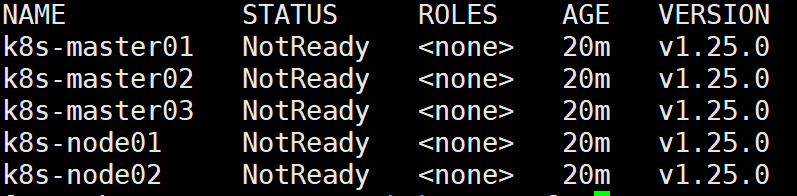
# kube-proxy 配置
注意:如果不是高可用集群,192.168.7.10:8443改为 master01 的地址,8443改为 apiserver 的端口,默认是6443。
k8s-master01 节点执行:
cd /root/k8s-ha-install
kubectl -n kube-system create serviceaccount kube-proxy
kubectl create clusterrolebinding system:kube-proxy --clusterrole system:node-proxier --serviceaccount kube-system:kube-proxy
SECRET=$(kubectl -n kube-system get sa/kube-proxy \
--output=jsonpath='{.secrets[0].name}')
JWT_TOKEN=$(kubectl -n kube-system get secret/$SECRET \
--output=jsonpath='{.data.token}' | base64 -d)
PKI_DIR=/etc/kubernetes/pki
K8S_DIR=/etc/kubernetes
kubectl config set-cluster kubernetes --certificate-authority=/etc/kubernetes/pki/ca.pem --embed-certs=true --server=https://192.168.7.10:8443 --kubeconfig=${K8S_DIR}/kube-proxy.kubeconfig
kubectl config set-credentials kubernetes --token=${JWT_TOKEN} --kubeconfig=/etc/kubernetes/kube-proxy.kubeconfig
kubectl config set-context kubernetes --cluster=kubernetes --user=kubernetes --kubeconfig=/etc/kubernetes/kube-proxy.kubeconfig
kubectl config use-context kubernetes --kubeconfig=/etc/kubernetes/kube-proxy.kubeconfig
# 解决 User "system:anonymous" 的问题
kubectl create clusterrolebinding the-boss --user system:anonymous --clusterrole cluster-admin
2
3
4
5
6
7
8
9
10
11
12
13
14
15
k8s-master01 节点执行,将 kubeconfig 发送至其他节点:
for NODE in k8s-master02 k8s-master03; do
scp /etc/kubernetes/kube-proxy.kubeconfig $NODE:/etc/kubernetes/kube-proxy.kubeconfig
done
for NODE in k8s-node01 k8s-node02; do
scp /etc/kubernetes/kube-proxy.kubeconfig $NODE:/etc/kubernetes/kube-proxy.kubeconfig
done
2
3
4
5
6
所有节点添加 kube-proxy 的配置和 service 文件:
cat <<EOF > /usr/lib/systemd/system/kube-proxy.service
[Unit]
Description=Kubernetes Kube Proxy
Documentation=https://github.com/kubernetes/kubernetes
After=network.target
[Service]
ExecStart=/usr/local/bin/kube-proxy \\
--config=/etc/kubernetes/kube-proxy.yaml \\
--v=2
Restart=always
RestartSec=10s
[Install]
WantedBy=multi-user.target
EOF
2
3
4
5
6
7
8
9
10
11
12
13
14
15
16
17
如果更改了集群Pod网段,需要更改 kube-proxy.yaml 的 clusterCIDR 为自己的Pod网段:
cat <<EOF > /etc/kubernetes/kube-proxy.yaml
apiVersion: kubeproxy.config.k8s.io/v1alpha1
bindAddress: 0.0.0.0
clientConnection:
acceptContentTypes: ""
burst: 10
contentType: application/vnd.kubernetes.protobuf
kubeconfig: /etc/kubernetes/kube-proxy.kubeconfig
qps: 5
clusterCIDR: 172.16.0.0/12
configSyncPeriod: 15m0s
conntrack:
max: null
maxPerCore: 32768
min: 131072
tcpCloseWaitTimeout: 1h0m0s
tcpEstablishedTimeout: 24h0m0s
enableProfiling: false
healthzBindAddress: 0.0.0.0:10256
hostnameOverride: ""
iptables:
masqueradeAll: false
masqueradeBit: 14
minSyncPeriod: 0s
syncPeriod: 30s
ipvs:
masqueradeAll: true
minSyncPeriod: 5s
scheduler: "rr"
syncPeriod: 30s
kind: KubeProxyConfiguration
metricsBindAddress: 127.0.0.1:10249
mode: "ipvs"
nodePortAddresses: null
oomScoreAdj: -999
portRange: ""
udpIdleTimeout: 250ms
EOF
2
3
4
5
6
7
8
9
10
11
12
13
14
15
16
17
18
19
20
21
22
23
24
25
26
27
28
29
30
31
32
33
34
35
36
37
38
所有节点启动 kube-proxy:
systemctl daemon-reload
systemctl enable --now kube-proxy
systemctl status kube-proxy
2
3
# 安装Calico
# 安装官方推荐版本
k8s-master01 节点执行:
cd /root/k8s-ha-install/calico/
更改 calico 的网段,主要需要将红色部分的网段,改为自己的Pod网段:
sed -i "s|POD_CIDR|172.16.0.0/12|g" calico.yaml
检查网段是是否已经更改为自己的Pod网段:
grep "IPV4POOL_CIDR" calico.yaml -A 1
安装calico:
kubectl apply -f calico.yaml
此时再次验证节点,发现都已经正常了:
kubectl get node
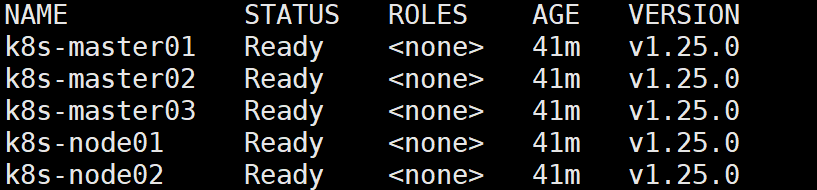
查看容器状态:
kubectl get po -n kube-system
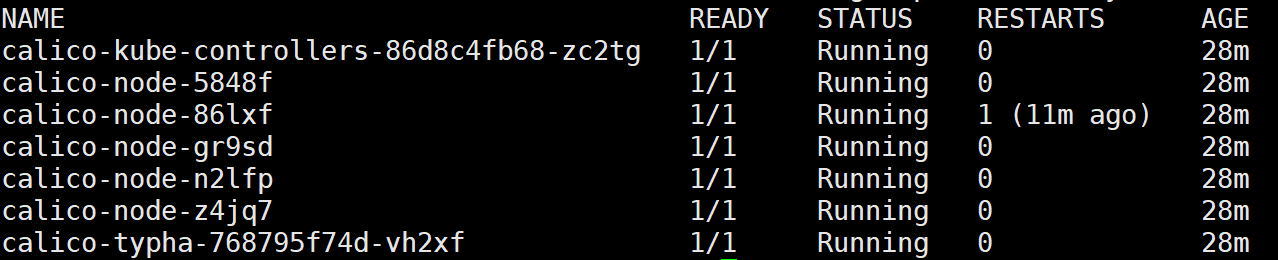
如果容器状态异常可以使用 kubectl describe 或者 kubectl logs 查看容器的日志。
# 安装CoreDNS
# 安装官方推荐版本
k8s-master01 节点执行:
cd /root/k8s-ha-install/
# 如果更改了k8s service的网段需要将coredns的serviceIP改成k8s service网段的第十个IP
COREDNS_SERVICE_IP=`kubectl get svc | grep kubernetes | awk '{print $3}'`0
sed -i "s#KUBEDNS_SERVICE_IP#${COREDNS_SERVICE_IP}#g" CoreDNS/coredns.yaml
2
3
4
安装 coredns:
kubectl create -f CoreDNS/coredns.yaml
查看容器状态:
kubectl get po -n kube-system -l k8s-app=kube-dns

# 安装 Metrics Server
在新版的 Kubernetes 中系统资源的采集均使用 Metrics-server ,可以通过 Metrics 采集节点和Pod的内存、磁盘、CPU和网络的使用率。
k8s-master01 节点执行:
cd /root/k8s-ha-install/metrics-server
kubectl create -f .
2
等待 metrics server 启动然后查看状态 :
kubectl top node

# 集群验证
安装 busybox:
cat<<EOF | kubectl apply -f -
apiVersion: v1
kind: Pod
metadata:
name: busybox
namespace: default
spec:
containers:
- name: busybox
image: busybox:1.28
command:
- sleep
- "3600"
imagePullPolicy: IfNotPresent
restartPolicy: Always
EOF
2
3
4
5
6
7
8
9
10
11
12
13
14
15
16
# Pod 必须能解析 Service
kubectl exec busybox -n default -- nslookup kubernetes

# Pod 必须能解析跨 namespace 的 Service
kubectl exec busybox -n default -- nslookup kube-dns.kube-system

# 每个节点都必须要能访问 Kubernetes 的 kubernetes svc 443和 kube-dns 的service 53
kubectl get svc # CLUSTER-IP 为Kubernetes service地址
kubectl get svc -n kube-system | grep kube-dns # CLUSTER-IP 为 kube-dns service地址
2
所有节点执行:
telnet 10.96.0.1 443
telnet 10.96.0.10 53
2
端口通则表示无问题。
# Pod和Pod之间要能通信
kubectl get pod -n kube-system -owide

# 同namespace能通信
选取同 namespace 的两个容器,进入执行 ping 命令看是否能通。
# 跨namespace能通信
选取不同 namespace 的两个容器,进入执行 ping 命令看是否能通:这里以刚才安装的 busybox 为例:
kubectl get pod -owide

kubectl exec -it busybox -- sh # 进入容器执行sh
选取一个其他 namespace 的 ip 进行测试:
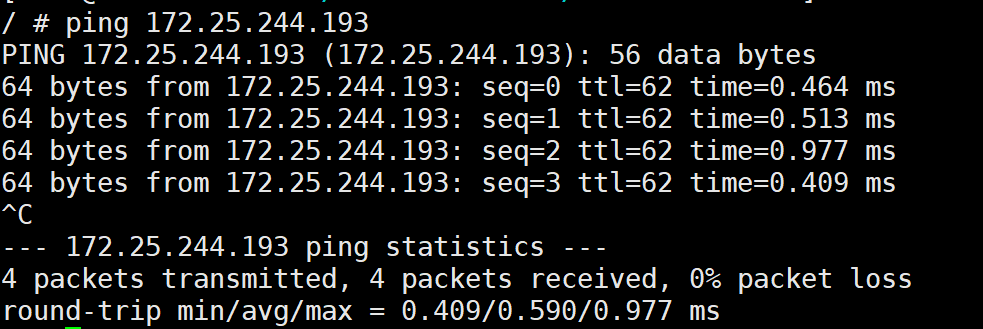
# 跨机器能通信
选取一个其他节点的 ip 进行测试:
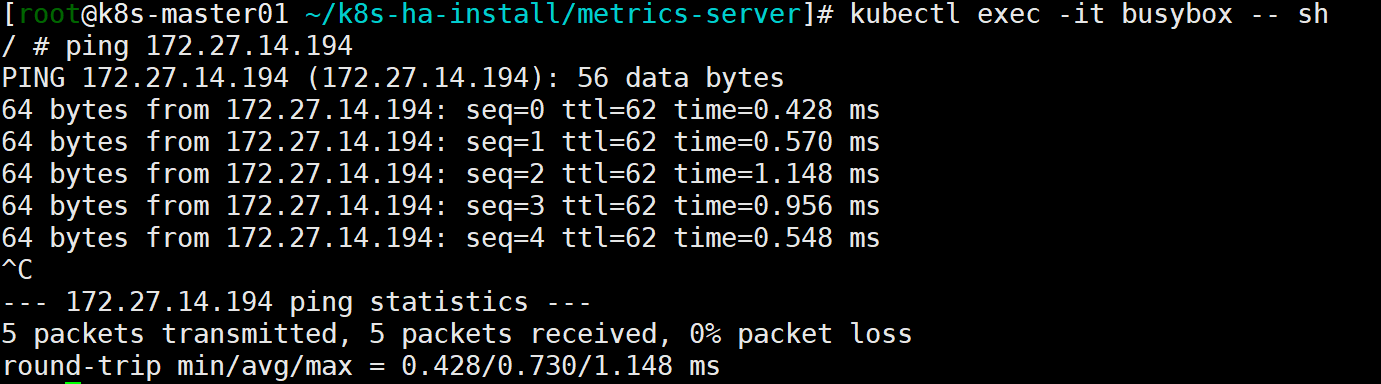
到此集群基本上验证完毕。
# 安装dashboard
# 安装指定版本dashboard
cd /root/k8s-ha-install/dashboard/
# 安装dashboard
kubectl create -f dashboard.yaml
# 创建token
kubectl create -f dashboard-user.yaml
2
3
4
5
查看端口:
kubectl get svc kubernetes-dashboard -n kubernetes-dashboard

根据自己的实例端口号,通过任意安装了 kube-proxy 的宿主机的IP+端口即可访问到 dashboard。访问Dashboard:https://192.168.7.10:30287/#/login,选择登录方式为 token :
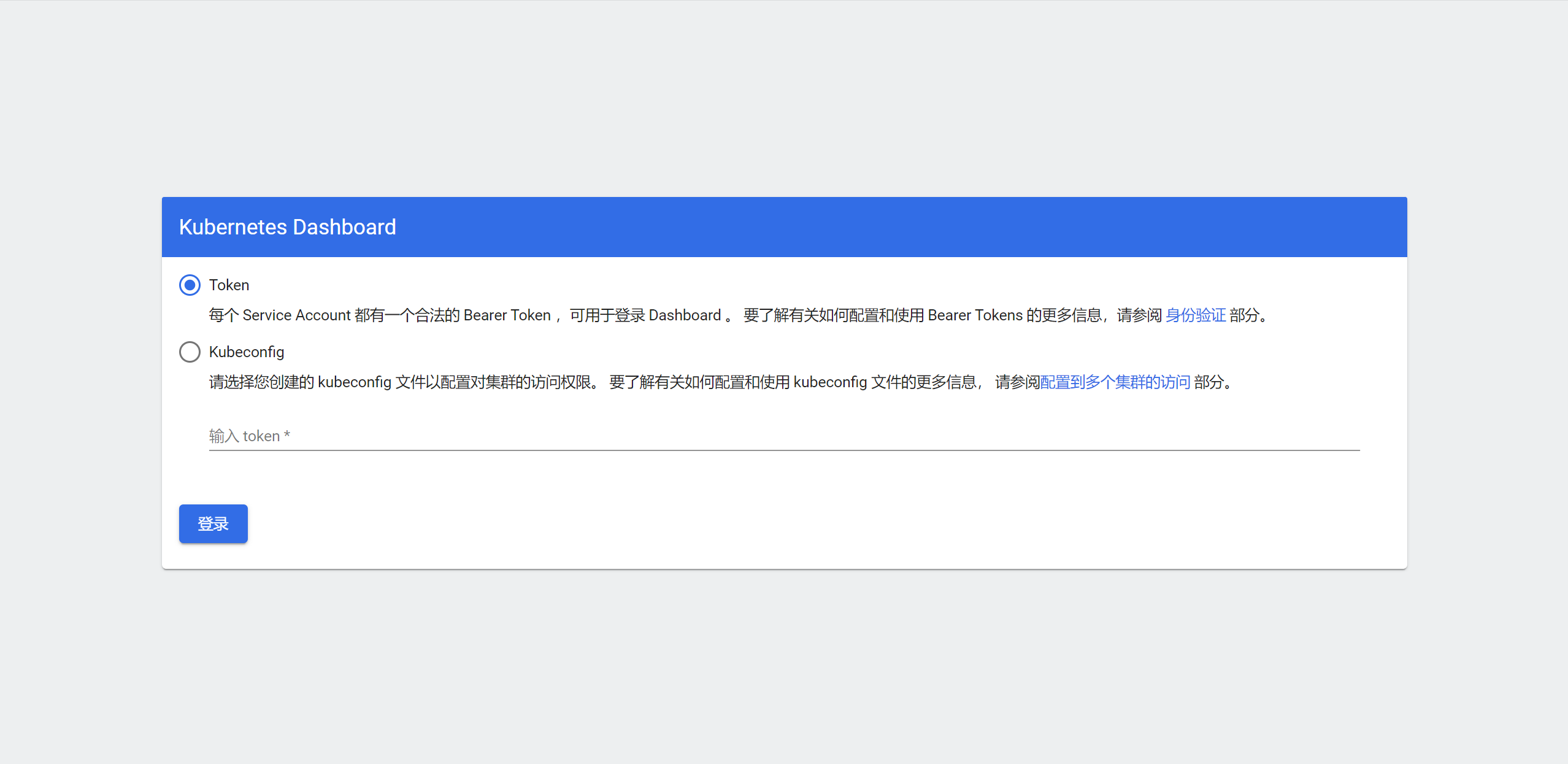
k8s-master01 节点创建 dashboard token :
kubectl -n kube-system create token admin-user
配置kubectl命令自动补全:kubectl 备忘单 (opens new window)
source <(kubectl completion bash) # 在 bash 中设置当前 shell 的自动补全,要先安装 bash-completion 包。
echo "source <(kubectl completion bash)" >> ~/.bashrc # 在你的 bash shell 中永久地添加自动补全
2
